ممکن است رایانه شما یک درایو فلش متصل را به طور خودکار باز کند. اما بهتر است برای جلوگیری از باز شدن خودکار فلش در ویندوز خود مطابق با گفته های ما در این مقاله اقدام کنید تا از داده های رایانه خود محافظت کنید. اکنون می توانید این مقاله را بخوانید تا مراحل جلوگیری از باز شدن خودکار فلش در ویندوز۸،۱۰،۱۱ را بیاموزید پس تا انتهای مقاله همراه ما باشید.
فهرست مطالب
جلوگیری از باز شدن خودکار فلش مموری در ویندوز
AutoPlay یک ویژگی مفید برای باز کردن سریع رسانه های قابل جابجایی یا وارد کردن فایل ها به دستگاه شما به صورت خودکار می باشد. هنگامی که یک کارت حافظه، فلش یا هر وسیله ذخیره سازی دیگری را به رایانه خود متصل می کنید، ممکن است به طور خودکار باز شود. شاید، شما فکر کنید که اجرای اتوماتیک فایل در فلش صرفه جویی در زمان باشد، اما باید بدانید که این کار خطرناک نیز می باشد.
برای کسب اطلاعات بیشتر در مورد ویندوز مطالعه ی مقاله ویندوز چیست به شما پیشنهاد می شود.
ماریوس تیوادار، کارشناس امنیتی بیت دیفندر، گفت ویژگیهای AutoPlay و Autorun ویندوز دارای آسیبپذیریهایی هستند که به هکرها اجازه دسترسی مجاز به رایانه شما را میدهد. سپس، بدون توجه به قفل بودن یا نبودن رایانه شما، ممکن است به دستگاه شما آسیب برساند. پس در ادامه به روش های غیر فعال کردن اتوران فلش در ویندوز خواهیم پرداخت، اما بیایید ابتدا تفاوت میان اتوران و اتوپلی را بررسی کنیم.
اگر شما نیاز به آموزش و یادگیری ویندوز یازده دارید می توانید با شرکت در دوره icdl و یا مشاهده آنلاین آموزش icdl اقدام به یادگیری نحوه کار با ویندوز یازده نمایید.
تفاوت میان اتوران و اتوپلی چیست
هنگامی که یک هارد دیسک اکسترنال را به رایانه خود وصل می کنید، ویندوز پنجره ای بیرون می آید که از شما می خواهد اقدامی را برای مدیریت درایو انتخاب کنید که به آن AutoPlay می گویند.
در دوره آموزش نصب ویندوز شما با نصب و راه اندازی انواع ویندوز های ۷، ۸، و ویندوز ۱۰ آشنا خواهید شد. و از این به بعد دیگر نیازی نیست که شما برای نصب ویندوز برروی سیستم کامپیوتر و لپ تاپ خود به بیرون مراجعه کرده و هزینه گزافی را برای انجام دادن این کار صرف کنید.
از طرف دیگر، AutoRun را می توان به عنوان یک فایل INF برای نصب یک برنامه در نظر گرفت. بهتر است این دو ویژگی را غیر فعال کنید تا داده های رایانه خود را ایمن نگه دارید. در ادامه به غیر فعال کردن اتوران فلش در ویندوز ۱۰ و روش جلوگیری از باز شدن خودکار فلش مموری در ویندوز ۱۰ نیز می پردازیم.
پیشنهاد مطالعه: اسکرین شات از صفحه کامپیوتر
جلوگیری از باز شدن خودکار فلش در ویندوز۸،۱۰،۱۱
برای جلوگیری از باز شدن خودکار فلش در ویندوز ۷ و جلوگیری از باز شدن خودکار فلش در ویندوز ۸ مراحل زیر را به ترتیب اجرا کنید.
- برای جلوگیری از باز شدن اتوماتیک فلش در ویندوز ۱۰، ۸ و ۷ ابتدا از قسمت start کلمه autoplay را سرچ کنید.
- در پنجره ی جدیدی که باز می شود autoplay را انتخاب کنید.
- سپس یک پنجره ی جدید مانند تصویر زیر نمایش داده می شود تیک گزینه use AutoPlay for all media and devices را غیر فعال کنید.
اگر می خواهید بدانید سریعترین مرورگر ویندوز کدام است مقاله بهترین مرورگر ویندوز را از دست ندهید.
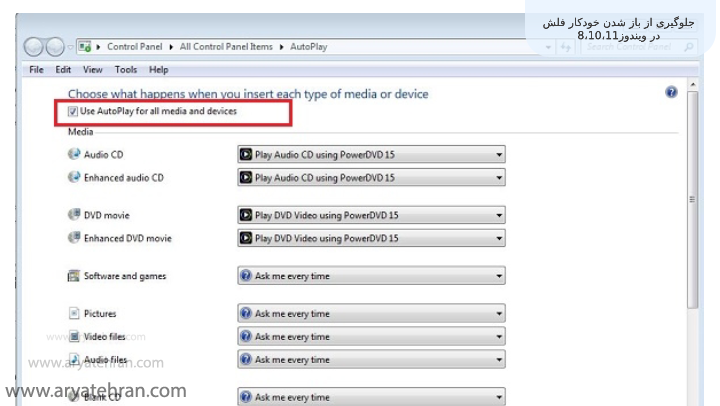
مراحل غیر فعال کردن اتوران و باز شدن اتوماتیک فلش در ویندوز ۱۰ ، ۸ و ۷ و رفع مشکل اجرای اتوران فلش به همین روشی که برای شما ارائه دادیم قابل اجرا می باشد.
اگر اطلاعی در مورد نحوه فعال کردن کیبورد مجازی ندارید پیشنهاد می کنیم مقاله کیبورد مجازی را مطالعه نمایید.
جلوگیری از باز شدن خودکار فلش در ویندوز ۱۱
اینکه چگونه AutoPlay را از طریق تنظیمات ویندوز ۱۱ غیرفعال کنیم سوال بسیاری از کاربران می باشد، پس در این بخش به نحوه غیرفعال کردن Autoplay و غیر فعال کردن Autoplay در تنظیمات ویندوز ۱۰ می پردازیم.
برای آموزش حذف نرم افزار در ویندوز به مقاله پاک کردن نرم افزار مراجعه کنید.
- ابتدا به قسمت Settings app بروید و یا از کلید میانبر Windows + I استفاده کنید.
- سپس روی بخش Bluetooth & devices از سمت چپ کلیک کنید.
- در ادامه باید AutoPlay را انتخاب کنید.
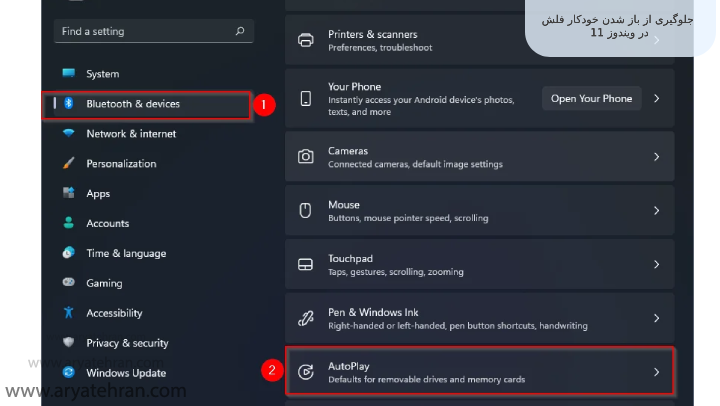
پیشنهاد مطالعه: علت بالا نیامدن ویندوز
- سپس در این مرحله Use AutoPlay for all media and devices را غیر فعال کنید.
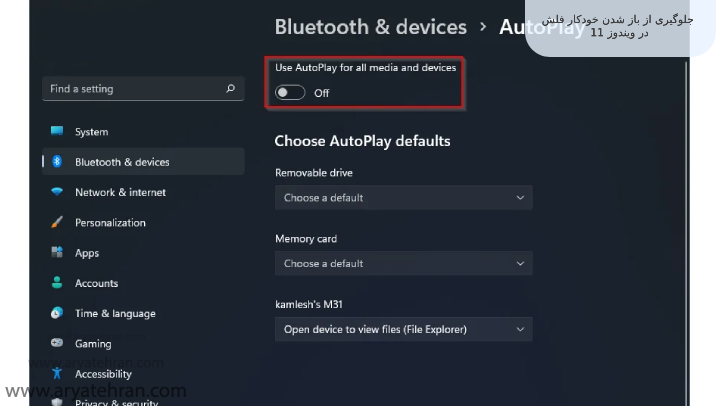
اگر به دنبال فارسی کردن ویندوز خود هستید مقاله فارسی کردن ویندوز ۱۰ آریا تهران برای شما نوشته شده است.
غیرفعال کردن Autoplay با استفاده از Group policy
اگر میخواهید برای جلوگیری از اجرای خودکار فلش اقدام کنید، میتوانید این کار را از طریق Group policy انجام دهید. در ادامه مقاله باز شدن فلش در کامپیوتر به سوال چگونه AutoPlay را در ویندوز ۱۱ از طریق ویرایشگر Group Policy غیرفعال کنیم پاسخ می دهیم.
کلید میانبر Win + R را فشار دهید تا Run باز شود.
سپس در بخش Run ویندوز gpedit.msc را تایپ کنید و روی OK کلیک کنید.
پیشنهاد مطالعه: ارور has stopped working
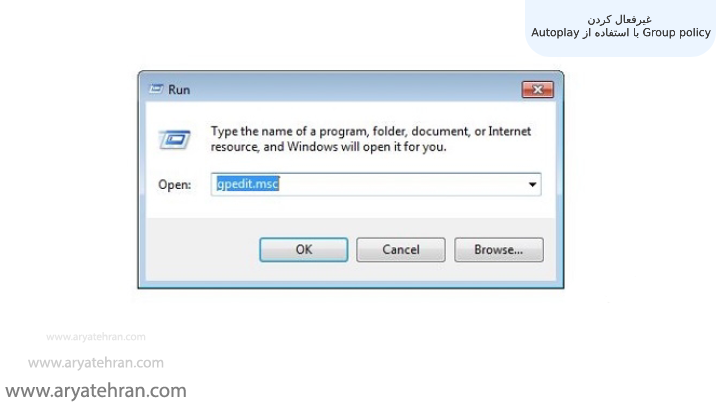
سپس پنجره Group Policy Editor باز می شود.
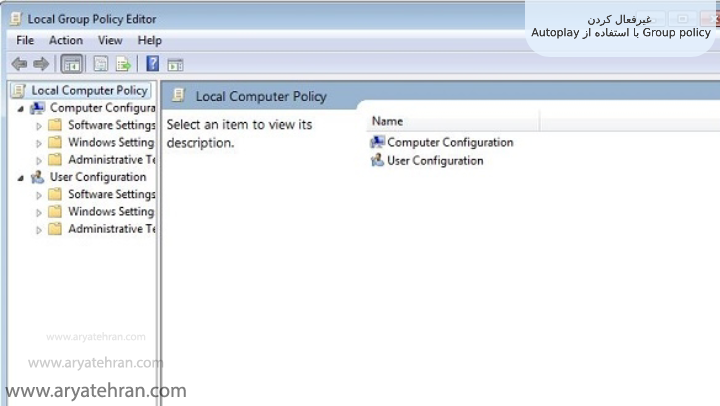
پیشنهاد مطالعه: تفاوت sleep و hibernate
پس از طی مسیر زیر گزینه Autoplay Policies را انتخاب کنید.
Computer Configuration > Administrative Templates > Windows Components
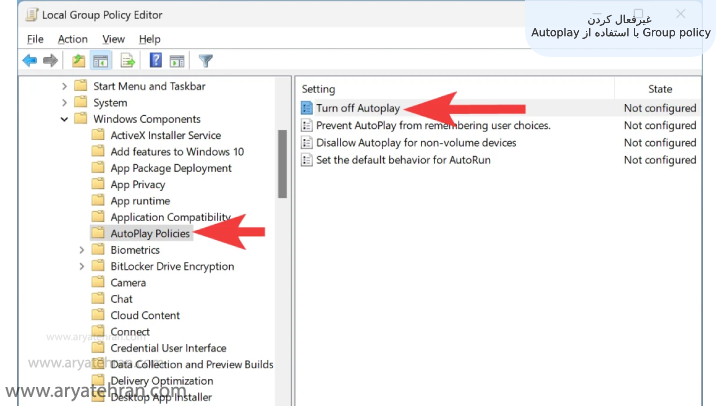
سپس از قسمت راست روی Turn off AutoPlay دو بار کلیک کنید.
در این مرحله روی Enabled کلیک کنید و گزینه Apply و سپس Ok را انتخاب کنید.
پیشنهاد ویژه: چگونه تم کامپیوتر را عوض کنیم
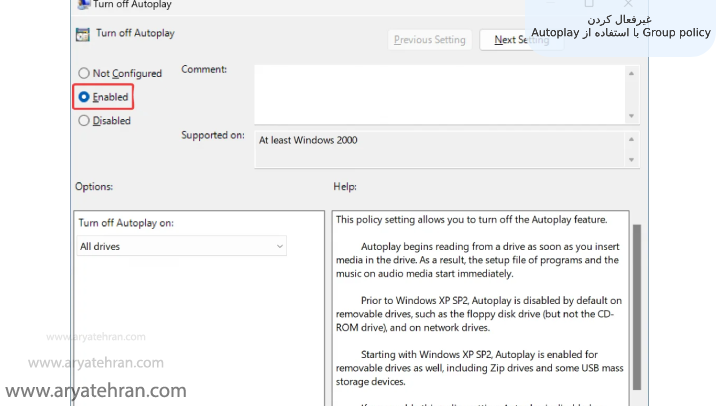
جمع بندی
در این مقاله آموزشی چگونگی تغییر تنظیمات ویندوز ۱۰ برای جلوگیری از باز شدن خودکار فلش مموری و حافظه های خارجی را مورد بررسی قرار داده ایم. اگر همچنان در مورد موضوعاتی مانند جلوگیری از اجرای خودکار حافظه های جانبی در ویندوز ۸ و ۸.۱، باز نشدن خودکار فلش در ویندوز ۸، جلوگیری از اجرای خودکار حافظه های جانبی در ویندوز ۸ و ۸٫۱ سوالی دارید آن را در قسمت نظرات مطرح کنید.
اگر هنگام غیرفعال کردن آپدیت ویندوز برای همیشه به مشکل بر خوردید به مقاله غیرفعال کردن آپدیت ویندوز آریا تهران مراجعه کنید.
سوالات متداول
برای باز نشدن خودکار فلش در ویندوز ۱۰ و غیرفعال کردن اتوران در ویندوز ۷ ابتدا از قسمت start کلمه autoplay را سرچ کنید. برای ادامه آموزش روش فعال یا غیر فعال کردن اتوران حتما این مقاله را مطالعه نمایید.
برای جلوگیری از باز شدن اتوماتیک فلش در ویندوز ۱۱ ابتدا کلید میانبر Win + R را فشار دهید تا Run باز شود. سپس در بخش Run ویندوز gpedit.msc را تایپ کنید و روی OK کلیک کنید.










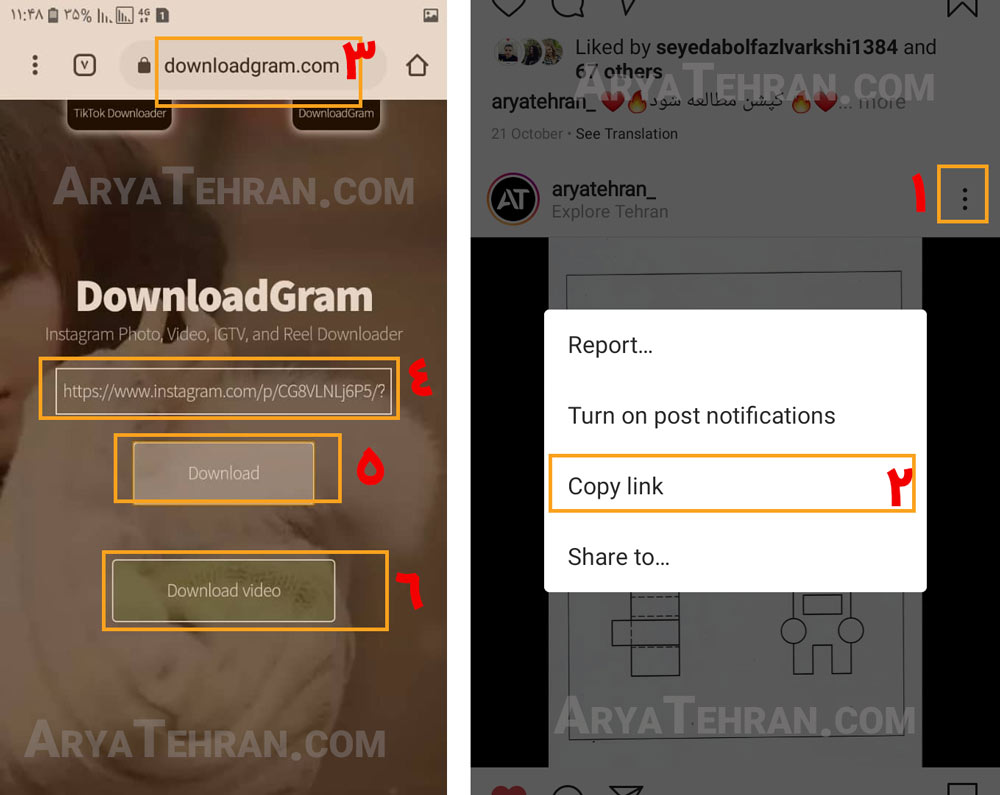














پیام –
چقدر بدرد خورد این مقاله .دمتون گرم